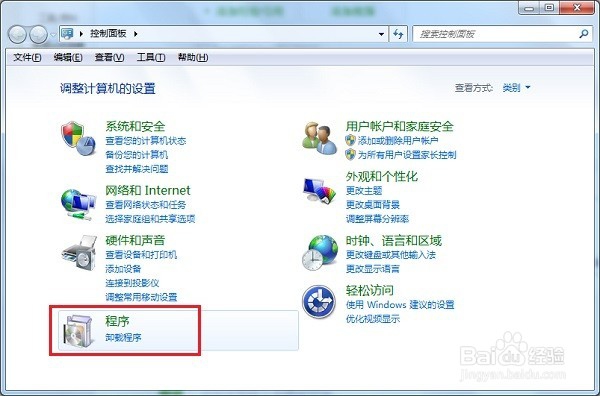有时候我们在电脑使用浏览器的时候,突然弹出“ie浏览器提示网页有错误,找不到元素”怎么办呢,下面小编来分享一下解决的办法
工具/原料
电脑
ie浏览器
重置ie浏览器
1、第一步在我们的电脑里面打开ie浏览器,点击工具,选择“Internet选项”
2、第二步进去之后,点击“高级”,如下图所示:
3、第三步进去“高级”之后,点击下方的“重置”,如下图所示:
4、第四步进去之后,勾选“删除个人设置”,点击确定之后,就重置了ie浏览器,关闭之后再打开就好了
卸载重装
1、第一步点击开始菜单,选择“控制面板”,进去之后点击“卸载程序”
2、第二步找到ie浏览器卸载掉进行删除,如果找不到ie浏览器,点击“打开或关闭windows功熹栳缂靖能”,去掉勾选,在“C:\Program Files\Internet Explorer”中删掉,收墩芬蓥然后重新安装